chromeのブラウザでショートカットを作成するとアイコン画像がchromeのデザインとなってしまうことがあります。chromeから直接ショートカットを作成するとアイコン付きのショートカットとなりますが、特定のURLから開くようにしていると自動でアイコンが生成されないです。
会社のWEBシステムソフトでブラウザによって開く開けない仕様があるのでこのWEBサイトはこのブラウザで開くという風に設定をしています。
特定URLを特定のブラウザで開くように設定するには下記のとおりです。
①デスクトップに「chrome」アイコンがあればそちらを右クリックして「コピー」を選択
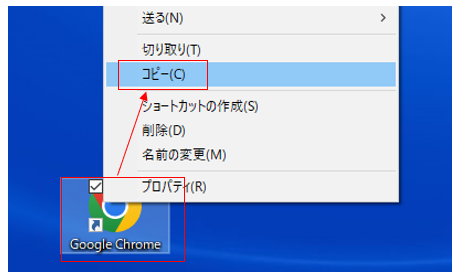
②デスクトップの何もない場所にマウスカーソルを持っていき、「貼り付け」を選択
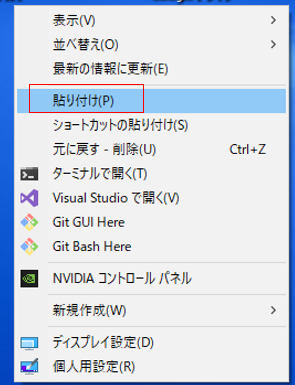
③コピーされた「chrome」アイコンを右クリックして「プロパティ」をクリック
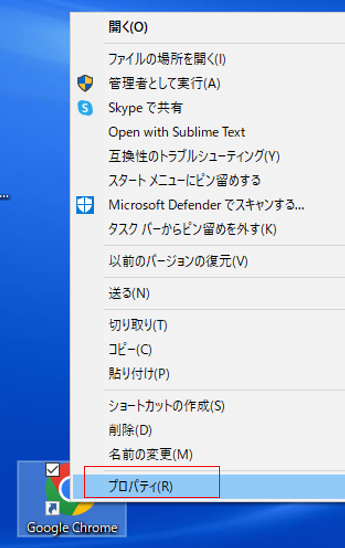
④「リンク先」のchrome.exeの後ろに半角スペースを入れて該当URLを入力して「OK]をクリック
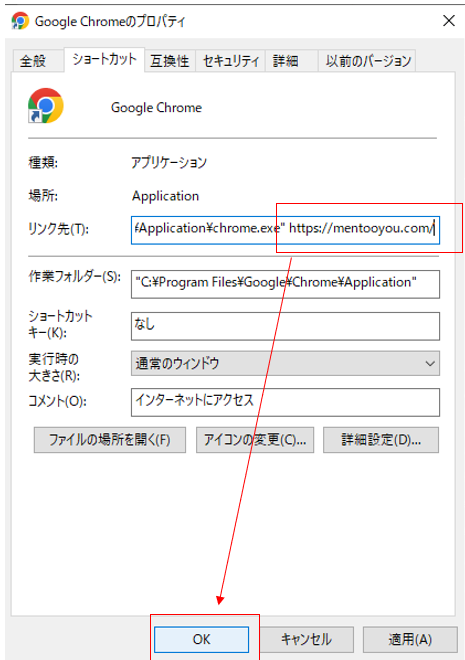
⑤設定したショートカットを右クリックして「名前の変更」をクリック
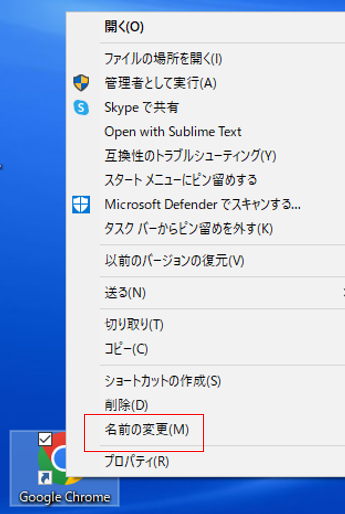
⑥下記のアイコンにより既定のブラウザがEdgeとなっていてもこのアイコンから開くときは「Chrome」で起動できます。

まとめ
ショートカットアイコン変更の手順の前に特定のサイトを特定のブラウザから開くというような前準備をしました。通常はChromeからショートカットを作成すればアイコンも自動で設定されますが、上記の設定をするとアイコンがすべて「Chrome」のアイコンとなります。できればそのサイトのアイコンのほうが分かりやすいので次回は本題のアイコン変更手順を紹介します。